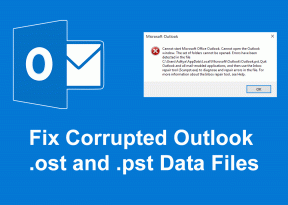Nextbook 열 차단 문제를 어떻게 해결할 수 있습니까?
잡집 / / April 03, 2023
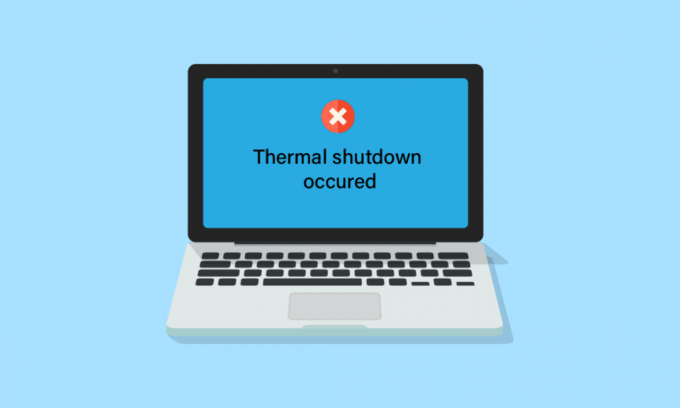
Nextbook 태블릿은 섬세한 기능과 최신 기술을 갖춘 장치입니다. 그들은 빠른 배송 서비스와 훌륭한 엔지니어를 보유하고 있습니다. 그러나 내부 열이 지속적으로 높거나 단락으로 인해 때때로 가열될 수 있습니다. 또한 일부 충전 문제와 손상된 케이블이 있습니다. 그러나 넥스트북 발열 셧다운과 같은 이러한 문제는 이 문서에 언급된 쉬운 단계를 통해 쉽게 해결할 수 있습니다. 이 문서는 Nextbook이 충전 중인지 어떻게 알 수 있고 켜지지 않을 때 Nextbook을 수정하는 방법에 대해 설명합니다. 랩톱에서 열 차단을 끄는 방법에 대한 세부 정보도 있습니다. 기사를 끝까지 읽고 Nextbook 장치에 대한 통찰력을 얻고 사용자가 자주 직면하는 문제에 대한 해결책을 얻으십시오.
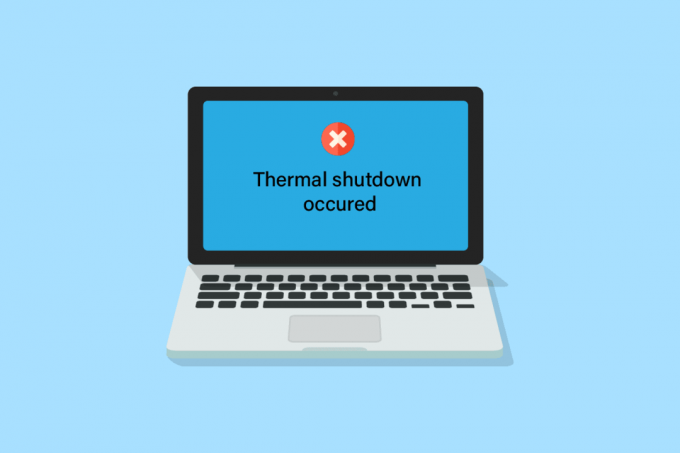
목차
- Nextbook 열 차단 문제를 어떻게 해결할 수 있습니까?
- 충전하는 동안 태블릿을 사용해도 되나요?
- Nextbook이 충전 중인지 어떻게 알 수 있습니까?
- 켜지지 않거나 충전되지 않는 태블릿을 어떻게 고칠 수 있습니까?
- Nextbook이 계속 종료되는 이유는 무엇입니까?
- 다음 책이 켜지지 않을 때 어떻게 고칠 수 있습니까?
- 충전되지 않는 Nextbook 태블릿을 어떻게 고칠 수 있습니까?
- Nextbook에서 배터리를 어떻게 꺼낼 수 있습니까?
- Nextbook에서 배터리를 교체할 수 있습니까?
- Nextbook 태블릿을 어떻게 재설정할 수 있습니까?
- Nextbook 열 차단을 어떻게 해결할 수 있습니까?
- USB로 Nextbook을 충전할 수 있습니까?
- 랩탑에서 과열 차단을 어떻게 끌 수 있습니까?
Nextbook 열 차단 문제를 어떻게 해결할 수 있습니까?
이 기사를 읽으면서 Nextbook 열 종료 문제를 해결하는 다양한 단계를 배우게 됩니다. 그러나 먼저 다른 관련 질문에 대한 답변을 받겠습니다!
충전하는 동안 태블릿을 사용해도 되나요?
예, 태블릿을 충전하면서 사용해도 괜찮습니다. 그러나 충전하는 데 시간이 더 오래 걸릴 것입니다. 배터리도 소모됩니다 충전되는 동안.
Nextbook이 충전 중인지 어떻게 알 수 있습니까?
있을 것이다 빨간불 당신의 위에 넥스트북 충전 중임을 나타냅니다. 완전히 충전되면 표시등이 노란색으로 바뀝니다. 충전기를 연결하면 화면에 팝업이 표시됩니다. 화면 상단에도 연결 또는 충전 아이콘 당신의 넥스트북에서. Nextbook이 충전 중인지 알 수 있는 방법입니다.
켜지지 않거나 충전되지 않는 태블릿을 어떻게 고칠 수 있습니까?
다음은 태블릿이 켜지지 않거나 충전되지 않는 문제를 해결하는 데 도움이 되는 이유와 수정 사항입니다.
- 태블릿이 켜지지 않거나 충전되지 않으면 다음을 확인해야 합니다. 연결이 적절하다. 다른 충전 케이블을 사용하여 작동하는지 확인하고 이전 케이블이 손상되었을 수 있습니다.
- 당신은 또한 시도 할 수 있습니다 장치를 다시 시작 전원 버튼을 5초 동안 누르고 있으면 전원 버튼을 누른 상태에서 충전기를 동시에 연결하고 버튼을 몇 초 더 계속 누릅니다. 그런 다음 버튼을 놓아 지금 충전되는지 확인합니다.
- 아무 것도 작동하지 않으면 하드 리셋 또한 가능한 소프트웨어 문제를 해결할 수 있으며 제대로 작동하도록 장치 저장 메모리를 비울 수도 있습니다.
이 문서의 뒷부분에서 이러한 수정 사항에 대한 자세한 단계를 찾으려면 계속 읽으십시오. 또한 Nextbook 열 종료를 수정하는 방법을 배우게 됩니다.
Nextbook이 계속 종료되는 이유는 무엇입니까?
Nextbook이 계속 종료되면 먼저 기기의 배터리를 확인하세요. 이는 다음으로 인한 것일 수 있습니다. 불안정한 앱 귀하의 장치 또는 일부 바이러스 문제를 일으키는.
다음 책이 켜지지 않을 때 어떻게 고칠 수 있습니까?
전원이 켜지지 않는 문제를 해결하기 위해 Nextbook을 다시 시작할 수 있습니다. 어떻게 하는지 봅시다.
1. 잡고 전원 버튼 5초 동안 전원 버튼을 누른 상태에서 충전기를 꽂다 동시에.
2A. 그런 다음 5초 동안 계속 누르고 있으면 팝업 화면에.
2B. 그래도 아무 일도 일어나지 않으면 전원 버튼 다시 충전기를 꽂은 상태에서 충전기에 연결하여 화면을 켜보세요.
또한 읽기: Amazon Fire 태블릿이 켜지지 않는 문제 수정
충전되지 않는 Nextbook 태블릿을 어떻게 고칠 수 있습니까?
충전되지 않는 Nextbook 태블릿을 수정하려면 다음 단계를 따르세요.
1. 가장 먼저 배터리를 제거 태블릿에서.
2. 그런 다음 전원 버튼 약 20초 동안.
3. 이제 배터리 다시 연결하고 넥스트북 다시 충전합니다.
4. 당신이 볼 경우 빨간불, 장치가 충전 중입니다. Nextbook이 충전 중인지 알 수 있는 방법입니다.
태블릿을 다시 켜기 전에 먼저 완전히 충전하십시오. Nextbook 과열 종료 문제를 해결하는 방법을 알아보려면 계속 읽으세요.
Nextbook에서 배터리를 어떻게 꺼낼 수 있습니까?
다음 단계에 따라 Nextbook에서 배터리를 분리하십시오.
1. Nextbook에서 배터리를 안전하게 분리하려면 항상 플라스틱 열기 도구 사용 그렇게하려면.
2. 도구를 슬라이드 전면 유리와뒷 표지 주의하여.
3. 이제 도구를 밀어 장치의 가장자리를 따라 뒷면 커버를 벗기려면.
4. 사용 추가 도구 틈에 끼우고 다른 도구를 밀 때 항상 후면 덮개를 유리에서 분리하십시오.
5. 마지막으로 배터리를 천천히 빼서 부품을 다시 조립.
또한 읽기: Windows 10에서 열 트립 오류 수정
Nextbook에서 배터리를 교체할 수 있습니까?
예, 다른 모든 배터리와 마찬가지로 Nextbook에서도 배터리를 교체할 수 있습니다. 배터리는 하나이기 때문에 필수 전원 모든 휴대성을 위해 수시로 교체해야 하는. 배터리를 교체하는 동안 조심하고 단계를 올바르게 따르십시오. 배터리에 위험할 수 있는 잔류 전하가 있을 수 있으므로 구성 요소를 교체하기 전에 항상 배터리를 분리하십시오.
Nextbook 태블릿을 어떻게 재설정할 수 있습니까?
다음 단계에 따라 nextbook 태블릿을 재설정하십시오.
메모: 다음 단계를 수행하기 전에 Nextbook 태블릿의 전원이 꺼져 있는지 확인하십시오.
1. 제거 SD 카드 있는 경우 태블릿에서
2. 누르세요 힘 + 볼륨 업버튼 화면에 시작 로고가 나타날 때까지 함께.
3. 로고가 보이면 버튼 장치가 시스템 복구 모드.
4. 확인 및 확인 장치를 재설정합니다. 그런 다음 기다리십시오. 재시작 일단 완료되면.
또한 읽기: 삼성 태블릿을 하드 리셋하는 방법
Nextbook 열 차단을 어떻게 해결할 수 있습니까?
과열 차단은 장치가 가열되고 내부 온도가 임계값에 도달할 때 활성화되는 보호 메커니즘입니다. 문제를 해결하는 몇 가지 방법을 살펴보겠습니다.
방법 1: Nextbook 다시 시작
종료 문제를 해결하려면 장치를 재부팅하거나 다시 시작해야 합니다. 다음은 이를 수행하는 방법을 설명하는 단계입니다.
1. 잡고 전원 버튼 5초 동안 전원 버튼을 누른 상태에서 충전기를 꽂다 동시에.
2A. 그런 다음 5초 동안 계속 누르고 있으면 팝업 화면에.
2B. 그래도 아무 일도 일어나지 않으면 전원 버튼 다시 충전기를 꽂은 상태에서 충전기에 연결하여 화면을 켜보세요.
방법 2: 배터리 교체
가능성 중 하나는 배터리가 오랫동안 충전 상태를 유지하지 못하여 전원 소모로 인해 또는 전원을 절약하기 위해 장치가 계속 꺼지는 것입니다. 따라서 Nextbook 열 종료 문제를 해결하려면 배터리를 교체해야 합니다. 팔로우 위에서 언급한 단계 이 문서에서 Nextbook에서 배터리를 제거하십시오.
USB로 Nextbook을 충전할 수 있습니까?
아니요, 태블릿 배터리를 충전할 수 없습니다. HDMI 포트. 이는 배터리의 충전 회로가 USB 포트 태블릿의. 마이크로 USB 포트를 이용하여 다른 기기나 컨버터에 연결하여 충전할 수 있습니다.
랩탑에서 과열 차단을 어떻게 끌 수 있습니까?
아래 단계에 따라 노트북에서 열 차단 기능을 끕니다.
1. 랩탑에서 열 차단을 끄려면 먼저 다음으로 이동하십시오. 시스템 유틸리티 화면.
2. 저기 선택 시스템 설정 에서 BIOS/플랫폼 구성(RBSU).
3. 그런 다음 선택 고급 옵션 안에 팬 및 열 옵션.
4. 이제 선택 과열 차단.
5. 선택하다 사용 그런 다음 키 입력 키보드에서.
6. 마지막으로 F10 키 키보드에서.
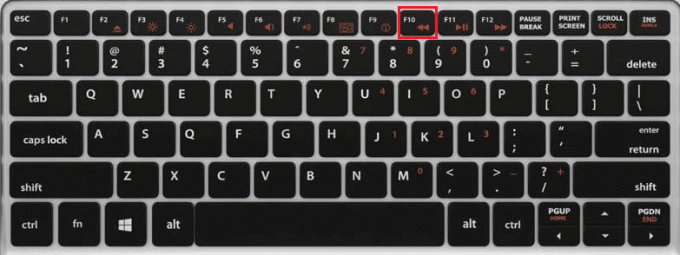
이것이 노트북에서 열 차단을 끄는 방법입니다.
추천:
- 이전 Facebook 계정을 삭제하는 방법
- 가속 렌더러 오류를 수정하는 방법
- 학교 크롬북에서 관리자를 우회하는 방법
- PSP Vita 하드 리셋 수행 방법
Nextbook이 충전 중인지 확인하는 방법과 해결 방법에 대해 배웠기를 바랍니다. 넥스트북 발열 셧다운. 아래 의견 섹션을 통해 질문 및 제안 사항이 있으면 언제든지 문의하십시오. 또한 다음에 배우고 싶은 내용을 알려주십시오.